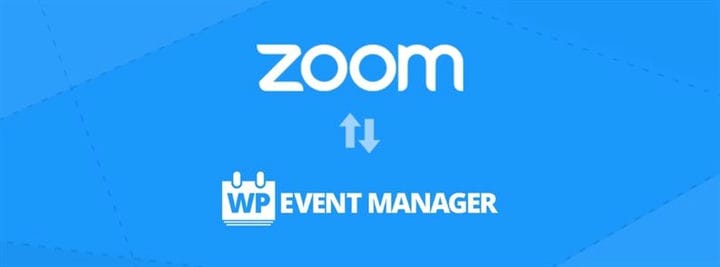Potężne sposoby zarządzania powiększeniem za pomocą pulpitu nawigacyjnego WordPress
Zoom stał się dość popularny od początku 2020 roku na wirtualnych wydarzeniach w wielu sektorach. Firmy zdały sobie teraz sprawę z wartości obecności online i wydarzeń online. Dlatego ogromna część społeczności opracowuje witryny biznesowe dla tożsamości online, zarządzając powiększeniem zgodnie z potrzebami.
WordPress to wysoce zalecany framework, który został wykorzystany przez ponad 63% społeczności do tworzenia swoich stron internetowych. Jednym z powodów jego popularności jest dostępność setek wtyczek do dodatkowych funkcjonalności.
W przypadku witryn do zarządzania wydarzeniami, szczególnie zajmujących się wydarzeniami wirtualnymi, WordPress i wtyczki oferowane przez WordPress odgrywają istotną rolę ze względu na dodatkowe usługi.
Cóż, większość wirtualnych wydarzeń jest zarządzana przez Zoom i zobaczmy, jak możesz zarządzać swoim Zoomem bezpośrednio z pulpitu WordPress.
Zoom to najlepsza opcja dla wirtualnych wydarzeń
Tworzenie sali konferencyjnej online, łączenie ludzi w celu dyskusji, zajęć online i wiele więcej jest łatwe w zarządzaniu dzięki Zoom. Możesz wykonać zadanie za pomocą przyjaznego dla użytkownika interfejsu Zoom dostępnego z wtyczką WP Event Manager. Teraz zarządzanie Zoomem za pomocą witryny WordPress jest proste i szybkie.
Dzięki Zoom na WordPress możesz prowadzić i zarządzać konferencjami, spotkaniami i wykładami online. Nie ma potrzeby pobierania osobnej aplikacji dla wszystkich operacji. Po prostu przejdź do pulpitu nawigacyjnego WordPress, aby zarządzać połączeniami Zoom.
Zarządzanie powiększeniem z WordPress
Szukasz najprostszego sposobu na zarządzanie Zoomem? Zrób to za pomocą wtyczki WP Event Manager dostępnej dla łatwego zarządzania i obsługi Zoom. Nie jest to przypadkowe oprogramowanie do wideokonferencji ani wtyczka do spotkania. WordPress Event Manager to popularna wtyczka do spotkań i konferencji online z wieloma funkcjami i służy jako jedna dla wszystkich funkcji wirtualnych wydarzeń.
Jak wiemy, idea spotkań online i wideokonferencji ma zastosowanie na całym świecie. Wtyczka WP Event Manager ma szerokie zastosowanie w instytucjach edukacyjnych do wykładów lub kursów online. W firmach jest obecnie szeroko stosowany do konferencji, konsultacji i tworzenia interaktywnego środowiska pracy.
Zarządzając Zoomem przez WordPress, możesz uprościć użytkowanie i cieszyć się wieloma funkcjami.
Funkcje wtyczki WP Event Manager
1 Wideokonferencja na stronie Powiększ przez WordPress
Nie musisz instalować ani pobierać aplikacji, aby dołączyć do konferencji lub sesji na żywo. Wtyczka zapewnia możliwość bezpośredniego logowania i dołączania do spotkania z linku dostępnego na stronie WordPress, co sprawia, że WP Event Manager Plugin jest bardzo przydatnym narzędziem do zarządzania Zoomem.
Dzięki wtyczce możesz podać link do aplikacji Zoom, aby wziąć udział w spotkaniu. Użytkownik kliknie tylko podany link, który przeciągnie się bezpośrednio na stronę docelową Zoom.
2 Odliczanie do spotkania
Zaplanowanie spotkania na Zoomie jest łatwe dzięki wtyczce WordPress Zoom. Możesz dodać skrót linku Zoom na stronie internetowej i ustawić odliczanie do spotkania za pomocą pulpitu nawigacyjnego. Gość może zobaczyć odliczanie, klikając link przed rozpoczęciem spotkania.
3 Zarządzanie funkcjami wideokonferencji Zoom
Korzystając z wtyczki WordPress do zarządzania Zoomem, możesz ustawić wiele funkcji wideokonferencji. Obejmuje to umożliwienie:
- Dołączanie do wideokonferencji przez telefon komórkowy
- Ogranicz liczbę uczestników wideokonferencji
- Zarządzaj uczestnikami sesji na żywo
- Usuń lub dodaj uczestnika spotkania na żywo
- Wycisz czat na żywo
- Zezwól na czat grupowy lub prywatny
- Zarządzaj udostępnianiem ekranu uczestnikom, aby ograniczyć udostępnianie
4 Zakończ lub wznów sesję na żywo
Dzięki wtyczce możesz zarządzać sesją wideo na żywo. Umożliwia zakończenie, zatrzymanie lub wznowienie spotkania z pulpitu nawigacyjnego witryny WordPress. Jeśli menedżer zakończy, wstrzyma lub wznowi spotkanie na dowolnym etapie, uczestnik zobaczy tylko powiadomienie na ekranie.
5 Ustawienie hasła spotkania
Kiedy tworzysz spotkanie za pomocą wtyczki WordPress, pozwala to na utworzenie pokoju spotkań z wybranym uczestnikiem lub losowo. Możesz ustawić hasło spotkania dla wideokonferencji Zoom, a do sesji na żywo dołączy tylko uczestnik posiadający hasło.
Co więcej, możesz zaznaczyć opcję wymuszania logowania za pośrednictwem pulpitu nawigacyjnego podczas zarządzania Zoomem. Umożliwia zalogowanemu użytkownikowi dołączenie do spotkania i ograniczenie innych.
6 Nagranie sesji na żywo
Wtyczka WordPress do Zoom oferuje opcję nagrywania sesji konferencji na żywo i zarządzania nią za pomocą pulpitu nawigacyjnego. Funkcja pomoże udostępnić nagranie z sesji na żywo na stronie internetowej. Będzie to korzystne dla tych, którzy nie są dostępni w czasie spotkania i dołączą w środku.
Użytkownicy mogą oglądać nagrane filmy w dowolnym momencie z poprzednich spotkań lub wydarzeń na żywo. Możesz ograniczyć udostępnianie nagrań, ograniczając użytkowników.
7 Zsynchronizuj wydarzenia Zoom ze stroną internetową
Wtyczka WP Event Manager oferuje łatwe zarządzanie ułatwieniem Zoom za pośrednictwem pulpitu nawigacyjnego, dzięki czemu można zsynchronizować aplikację Zoom bezpośrednio z interfejsem internetowym, aby zarządzać wydarzeniami i udostępniać je.
Korzystając z wtyczki WordPress, możesz połączyć Zoom z kalendarzem wydarzeń i zarządzać nim bezpośrednio z pulpitu nawigacyjnego. Wystarczy utworzyć spersonalizowane konto Zoom i połączyć je z WordPress, autoryzując je. Wykonując proste kroki, możesz przeglądać i zarządzać zdarzeniami Zoom bezpośrednio z pulpitu WordPress.
Umożliwia ochronę łącza Zoom poprzez umożliwienie urządzeniom, przez które jest dostępny. Możesz udostępnić ukryty przycisk logowania dla zdarzenia Zoom. Ponadto skorzystaj z możliwości zorganizowania spotkania Zoom na webinarze i udostępnij link w różnych kanałach do transmisji na żywo.